Heim >Mobiles Tutorial >iPhone >Wie lässt sich das Problem lösen, dass der iPhone-Speicherplatz nach dem Update auf iOS 16 fast voll ist?
Wie lässt sich das Problem lösen, dass der iPhone-Speicherplatz nach dem Update auf iOS 16 fast voll ist?
- WBOYWBOYWBOYWBOYWBOYWBOYWBOYWBOYWBOYWBOYWBOYWBOYWBnach vorne
- 2024-01-08 18:26:23885Durchsuche
Bevor wir ein iPhone kaufen, denken wir normalerweise nicht darüber nach, 32 GB oder 64 GB Speicherplatz aufzufüllen, daher sind wir eher geneigt, weniger Geld auszugeben, um ein iPhone mit kleinerem Speicherplatz zu kaufen. Allerdings kann es bei der Nutzung zu dem Problem kommen, dass der Speicherplatz voll ist und keine Fotos oder Videos mehr gespeichert werden können. Viele iPhone-Nutzer berichteten außerdem, dass das Gerät nach dem Upgrade auf iOS 16 immer wieder die Meldung „iPhone-Speicherplatz ist fast voll“ meldete. Was ist los?
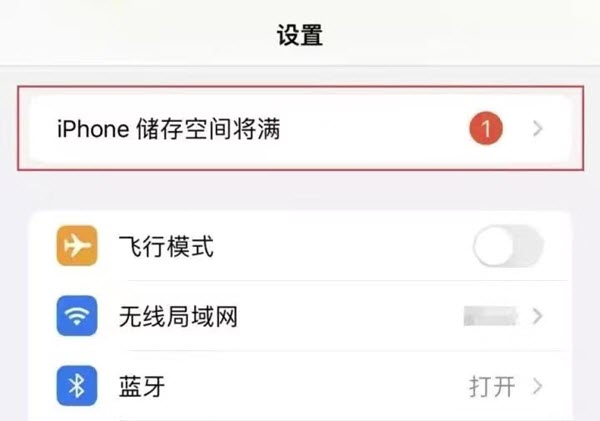
Wenn Sie beginnen, Ihren Speicherplatz zu organisieren, stellen Sie möglicherweise fest, dass eine bestimmte Videodatei den größten Speicherplatz einnimmt. Sie könnten also denken, dass das Problem des unzureichenden Speicherplatzes durch das Löschen dieses Videos sofort gelöst wird. Natürlich ist diese Methode auch machbar. Tatsächlich beanspruchen aber auch Anwendungen, Fotos, Musik usw. viel unnötigen Platz. Wir können ganz einfach mehr Speicherplatz freigeben, indem wir die größten Dateien löschen und so mehr Speicherplatz zurückgewinnen
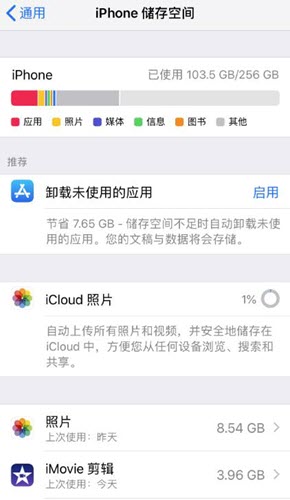
Wenn Ihr iPhone noch über viel freien Speicherplatz verfügt, aber nach dem Update auf iOS 16 immer noch die Meldung erscheint, dass der Speicherplatz verfügbar sein wird Wenn das Problem vollständig ist, können Sie das Problem mit den folgenden Schritten lösen: Öffnen Sie zunächst das Einstellungsmenü des iPhones und tippen Sie auf die Option „Allgemein“. Klicken Sie anschließend auf die Option iPhone-Speicherplatz, um detaillierte Informationen anzuzeigen
1. Überprüfen Sie, ob der iCloud-Speicherplatz voll ist
Sie können den iCloud-Speicherplatz anzeigen und löschen, indem Sie die folgenden Schritte ausführen: Einstellungen eingeben – Klicken Sie auf Ihren Namen – Wählen Sie iCloud aus , und klicken Sie dann auf „Speicherplatz verwalten“, um
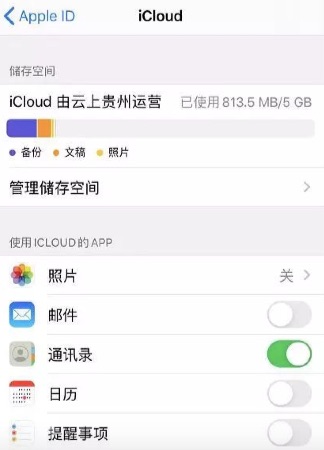
anzuzeigen. Wenn der Speicherplatz nicht ausreicht, können Sie Videos, Fotos und andere Dateien auf dem Gerät über iTunes zur Speicherung auf Ihren Computer importieren und die Daten dann in iCloud löschen. Alternativ können Sie auch den iCloud-Speicherplatz erweitern: Klicken Sie auf „Speicherplatz verwalten“ und wählen Sie dann „Speicherplan ändern“.
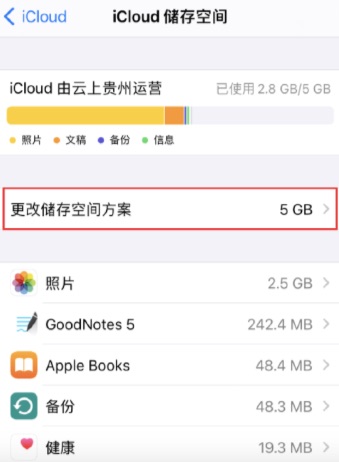
2. Schalten Sie die automatische iCloud-Sicherung aus und stellen Sie sie auf manuelle Sicherung ein
Das iPhone meldet oft, dass der Speicherplatz bald voll ist, was möglicherweise an der automatischen iCloud-Sicherung liegt. Sie müssen die Sicherung nur auf manuell einstellen: Öffnen Sie die Einstellungen – klicken Sie auf Ihren Namen – wählen Sie iCloud aus – klicken Sie auf „Sichern“. Wenn es bereits aktiviert ist, klicken Sie, um die iCloud-Sicherung zu deaktivieren
3. Stellen Sie das iPhone wieder her
Wenn Sie den iCloud-Speicherplatz löschen und nach dem Deaktivieren der automatischen iCloud-Sicherung meldet das iPhone immer noch, dass der Speicherplatz fast voll ist. Sie können den offiziellen Empfehlungen von Apple folgen, um den Wiederherstellungsvorgang durchzuführen. Bitte beachten Sie jedoch, dass beim Wiederherstellen des iPhones alle Daten auf dem Gerät gelöscht werden. Es wird empfohlen, zunächst ein Backup des iPhones durchzuführen.
Nachdem die Daten gesichert wurden, öffnen Sie Einstellungen – Allgemein – iPhone übertragen oder wiederherstellen und wählen Sie „Alle Inhalte und Einstellungen löschen“. Geben Sie das Passwort für den Sperrbildschirm des Geräts ein, um mit der Wiederherstellung Ihres iPhones zu beginnen.
4. Reparieren Sie das iOS-System
Derzeit erhalten nur einige Benutzer nach dem Upgrade auf iOS 16 die Meldung „iPhone-Speicherplatz ist fast voll“. Es handelt sich höchstwahrscheinlich um ein Problem mit dem iOS 16-System. Wenn Sie die Daten auf Ihrem Gerät nicht löschen möchten, können Sie es mit dem Apple Phone Repair Tool reparieren
Das Apple Phone Repair Tool kann problemlos verschiedene Systemprobleme auf über 150 iOS-Geräten lösen, darunter weiße Äpfel und schwarze Bildschirme , ständige Neustarts, Hängenbleiben im Wiederherstellungsmodus, Update fehlgeschlagen, Booten nicht möglich usw. Wenn Sie nicht wissen, wie, lesen Sie weiter
Zuerst müssen Sie das Reparaturtool herunterladen und installieren. Verbinden Sie dann das Gerät über ein Datenkabel mit dem Computer und klicken Sie auf die Option „iOS-Systemreparatur“. Wählen Sie als Nächstes den Modus „Standardreparatur“
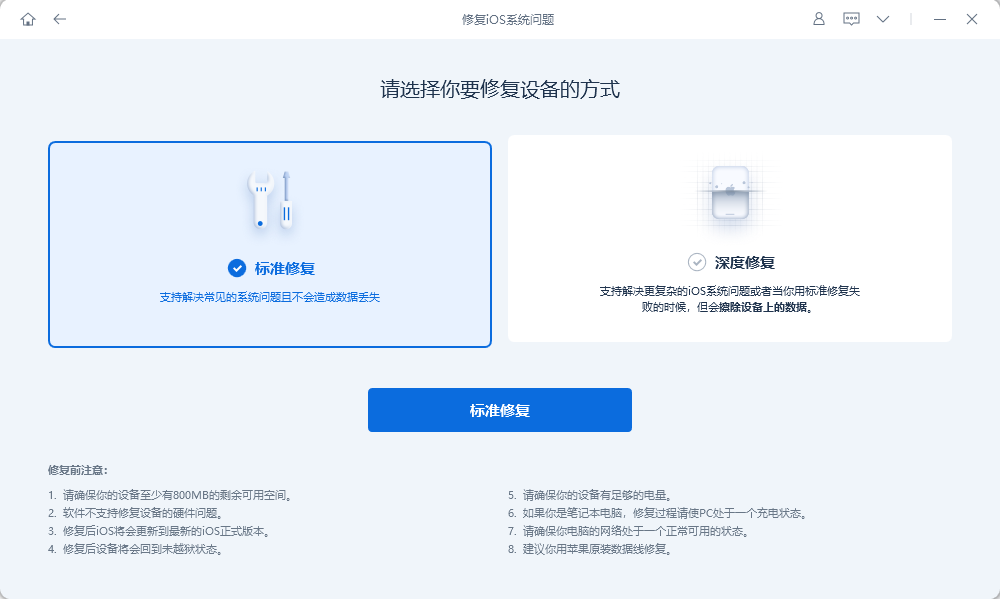
Die Aktualisierungsschritte sind wie folgt: Warten Sie im zweiten Schritt, bis die Software das Gerät erkennt, und klicken Sie dann auf „Firmware herunterladen“. Die Reparatur beginnt. Der gesamte Update-Vorgang dauert etwa 10 Minuten. Bitte achten Sie darauf, dass Sie das Datenkabel nicht abziehen und warten, bis „Reparatur abgeschlossen“ angezeigt wird. Schritt 3: Ändern Sie das iOS-System erfolgreich Wenn der Speicherplatz fast voll ist, können Sie den erweiterten Modus ausprobieren. Beachten Sie jedoch, dass im erweiterten Modus die Daten Ihres Geräts gelöscht werden!
Das obige ist der detaillierte Inhalt vonWie lässt sich das Problem lösen, dass der iPhone-Speicherplatz nach dem Update auf iOS 16 fast voll ist?. Für weitere Informationen folgen Sie bitte anderen verwandten Artikeln auf der PHP chinesischen Website!

